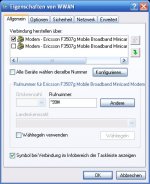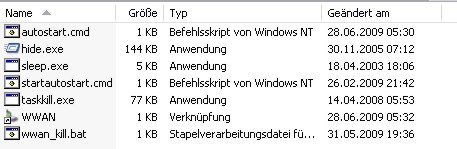- Registriert
- 24 März 2008
- Beiträge
- 2.923
HowTo: Automatische WWAN Einwahl ohne AcessConnections und ohne MobileBroadbandConnect unter WinXP
Voraussetzungen:
Ericsson-WWAN Karte (andere nicht getestet)
Framework2 ist installiert
HotKey-Driver ist installiert
WWAN-Treiber ist installiert
die Anhang anzeigen 18259
Über FN+F5 muss das WWAN-Modul ein/ausgeschaltet werden können.
Als erstes erstellen wir eine WWAN-Verbindung:
Im Explorer > Netzwerkumgebung rechtsklicken > Eigenschaften > Assistent für neue Verbindungen.
Dann "Weiter" > "Verbindung mit dem Internet herstellen" > "Weiter" > Verbindung manuell einrichten" > "Weiter" > "Verbindung mit einem DFÜ-Modem herstellen" > "Weiter" > "MinicardModem" anhaken, "MinicardDataModem" Haken weg > "Weiter" > Name des Internetdienstanbieters "WWAN" eingeben > Weiter > Rufnummer *99# > Weiter > alle Eingabefelder leer lassen > Weiter > Verknüpfung auf dem Desktop hinzufügen > Fertig stellen.
Dann rechtsklick auf die erstellte WWAN-Verbindung > Eigenschaften.
Reiter Allgemein:
Hier das "...MinicardModem" anhaken, bei "...MinicardDataModem" das Häkchen wegnehmen.
Die Rufnummer auf *99# ändern (z.B. für Drei und Yess).
Häkchen weg bei Wählregeln verwenden
Anhang anzeigen 18257
Reiter Optionen:
Häkchen weg bei:
Name, Kennwort, Zertifikat usw abfragen
Windows-Anmeldedomäne einbeziehen
Rufnummern abfragen
Anhang anzeigen 18261
Der Inhalt des autostart-Ordners Anhang anzeigen 18259 sieht so aus:
Anhang anzeigen 18258
Nun ersetzt Ihr die WWAN-Verknüpfung im entpackten autostart-Ordner mit der auf Eurem Desktop.
Meine Verknüpfung funktioniert bei Euch nicht.
Bei jedem neuen Windows-Setup muss die alte Verknüpfung im autostart-Ordner mit der aktuellen ersetzt werden (Jedes mal eine andere HW-ID).
Wo ihr den autostart-Ordner dauerhaft abspeichert, bleibt Euch überlassen.
Bei mir ist es D:\Anwendungen\System\Thinkpad\autostart
Nun das WWAN-Modul mit dem Fn+F5 Menü einschalten und die Verknüpfung testen.
Nun müsst Ihr die autostart.cmd bearbeiten (rechtsklick > Bearbeiten):
Hier gebt Ihr Eure richtigen Pfade ein bzw löscht den PopTray und fcontrol Eintrag am Ende, wenn Ihr die nicht benötigt.
Die Einstellungen sind ein wenig tricky, aber es ist durchschaubar...
Dann erstellt Ihr eine Verknüpfung von der autostart-cmd in Eurem Startmenü\Programme\Autostart.
Dann macht Ihr einen Neustart.
Nun erscheint ein Command-Fenster und das Fn+F5 Menü.
Schliesst sich das Fn+F5 Menü gleich wieder, müsst Ihr in der autostart.cmd den Punkt "Warte ein paar Sekunden" sleep.exe 7 erhöhen - die Angaben sind Sekunden.
Bei Änderungen im Script wieder Neustarten.
Solange das Fn+F5 Menü erscheint, nichts unternehmen - schliesst sich sonst wieder - gleiches gilt für neu angeschlossene Hardware usw.
Schaltet sich das WWAN-Modul nicht selbstständig ein, die sleep.exe Zeit in der wwan_kill.bat erhöhen.
Bei Änderungen im Script wieder Neustarten.
Dann wird Eingewählt.
Kommt keine Verbindung zustande, in der autostart.cmd im Punkt "Verbinde mit WWAN..." die sleep.exe Zeit erhöhen und neustarten.
Am Anfang sind die Einstellungen ein wenig eine Spielerei, aber es ist schnell durchschaubar finde ich.
Bei jeder Änderung muss neu gestartet werden, um die Einstellung zu testen.
Nun,wenn das alles funktioniert, kommt der Abschluss:
Die Vernüpfung im Startmenü\Programme\Autostart wird wieder gelöscht - Testbetrieb ENDE!
Nun legt Ihr eine Verknüpfung der startautostart.cmd im Startmenü\Programme\Autostart an - FERTIG!
Diese bewirkt, dass die Commandfenster beim Starten nicht mehr sichtbar sind.
Beim booten ist jetzt nur für eine halbe Sekunde ein Commandfenster sichtbar, dann das Fn+F5 Menü und dann die Verbindungsherstellung.
Während dieser Zeit darf nichts unternommen/eingegeben werden, sonst bricht die Einwahl ab!
Info:
Leider funktionieren die Übergabeparameter WANON/WANOFF der TpFnF5.exe nicht.
Warum aber diese ohne Parameter beim Starten das WWAN-Modul einschaltet, ist mir ein Rätsel...
Auf diese Anleitung gibt es keine Garantie/Gewährleistung/Schadensersatzanspruch...
Erfolgreich im Einsatz mit etwas abweichenden Einstellungen auf: X200t, T400, T400s, Ideapad S12.
Anmerkung: Ich verwende kein WLAN und kein Bluetooth (beide Module ausgebaut).
Keine Ahnung, ob mit deren Verwendung sich damit etwas ändert!
Ich wünsche Euch viel Erfolg beim modden, beim ersten Versuch wird es wahrscheinlich ja nicht klappen... :whistling:
Gruß, Martin
Voraussetzungen:
Ericsson-WWAN Karte (andere nicht getestet)
Framework2 ist installiert
HotKey-Driver ist installiert
WWAN-Treiber ist installiert
die Anhang anzeigen 18259
Über FN+F5 muss das WWAN-Modul ein/ausgeschaltet werden können.
Als erstes erstellen wir eine WWAN-Verbindung:
Im Explorer > Netzwerkumgebung rechtsklicken > Eigenschaften > Assistent für neue Verbindungen.
Dann "Weiter" > "Verbindung mit dem Internet herstellen" > "Weiter" > Verbindung manuell einrichten" > "Weiter" > "Verbindung mit einem DFÜ-Modem herstellen" > "Weiter" > "MinicardModem" anhaken, "MinicardDataModem" Haken weg > "Weiter" > Name des Internetdienstanbieters "WWAN" eingeben > Weiter > Rufnummer *99# > Weiter > alle Eingabefelder leer lassen > Weiter > Verknüpfung auf dem Desktop hinzufügen > Fertig stellen.
Dann rechtsklick auf die erstellte WWAN-Verbindung > Eigenschaften.
Reiter Allgemein:
Hier das "...MinicardModem" anhaken, bei "...MinicardDataModem" das Häkchen wegnehmen.
Die Rufnummer auf *99# ändern (z.B. für Drei und Yess).
Häkchen weg bei Wählregeln verwenden
Anhang anzeigen 18257
Reiter Optionen:
Häkchen weg bei:
Name, Kennwort, Zertifikat usw abfragen
Windows-Anmeldedomäne einbeziehen
Rufnummern abfragen
Anhang anzeigen 18261
Der Inhalt des autostart-Ordners Anhang anzeigen 18259 sieht so aus:
Anhang anzeigen 18258
Nun ersetzt Ihr die WWAN-Verknüpfung im entpackten autostart-Ordner mit der auf Eurem Desktop.
Meine Verknüpfung funktioniert bei Euch nicht.
Bei jedem neuen Windows-Setup muss die alte Verknüpfung im autostart-Ordner mit der aktuellen ersetzt werden (Jedes mal eine andere HW-ID).
Wo ihr den autostart-Ordner dauerhaft abspeichert, bleibt Euch überlassen.
Bei mir ist es D:\Anwendungen\System\Thinkpad\autostart
Nun das WWAN-Modul mit dem Fn+F5 Menü einschalten und die Verknüpfung testen.
Nun müsst Ihr die autostart.cmd bearbeiten (rechtsklick > Bearbeiten):
Hier gebt Ihr Eure richtigen Pfade ein bzw löscht den PopTray und fcontrol Eintrag am Ende, wenn Ihr die nicht benötigt.
Die Einstellungen sind ein wenig tricky, aber es ist durchschaubar...
Dann erstellt Ihr eine Verknüpfung von der autostart-cmd in Eurem Startmenü\Programme\Autostart.
Dann macht Ihr einen Neustart.
Nun erscheint ein Command-Fenster und das Fn+F5 Menü.
Schliesst sich das Fn+F5 Menü gleich wieder, müsst Ihr in der autostart.cmd den Punkt "Warte ein paar Sekunden" sleep.exe 7 erhöhen - die Angaben sind Sekunden.
Bei Änderungen im Script wieder Neustarten.
Solange das Fn+F5 Menü erscheint, nichts unternehmen - schliesst sich sonst wieder - gleiches gilt für neu angeschlossene Hardware usw.
Schaltet sich das WWAN-Modul nicht selbstständig ein, die sleep.exe Zeit in der wwan_kill.bat erhöhen.
Bei Änderungen im Script wieder Neustarten.
Dann wird Eingewählt.
Kommt keine Verbindung zustande, in der autostart.cmd im Punkt "Verbinde mit WWAN..." die sleep.exe Zeit erhöhen und neustarten.
Am Anfang sind die Einstellungen ein wenig eine Spielerei, aber es ist schnell durchschaubar finde ich.
Bei jeder Änderung muss neu gestartet werden, um die Einstellung zu testen.
Nun,wenn das alles funktioniert, kommt der Abschluss:
Die Vernüpfung im Startmenü\Programme\Autostart wird wieder gelöscht - Testbetrieb ENDE!
Nun legt Ihr eine Verknüpfung der startautostart.cmd im Startmenü\Programme\Autostart an - FERTIG!
Diese bewirkt, dass die Commandfenster beim Starten nicht mehr sichtbar sind.
Beim booten ist jetzt nur für eine halbe Sekunde ein Commandfenster sichtbar, dann das Fn+F5 Menü und dann die Verbindungsherstellung.
Während dieser Zeit darf nichts unternommen/eingegeben werden, sonst bricht die Einwahl ab!
Info:
Leider funktionieren die Übergabeparameter WANON/WANOFF der TpFnF5.exe nicht.
Warum aber diese ohne Parameter beim Starten das WWAN-Modul einschaltet, ist mir ein Rätsel...
Auf diese Anleitung gibt es keine Garantie/Gewährleistung/Schadensersatzanspruch...
Erfolgreich im Einsatz mit etwas abweichenden Einstellungen auf: X200t, T400, T400s, Ideapad S12.
Anmerkung: Ich verwende kein WLAN und kein Bluetooth (beide Module ausgebaut).
Keine Ahnung, ob mit deren Verwendung sich damit etwas ändert!
Ich wünsche Euch viel Erfolg beim modden, beim ersten Versuch wird es wahrscheinlich ja nicht klappen... :whistling:
Gruß, Martin